Uanset om du lige er begyndt med versionskontrol, eller om du ønsker at uddybe dine færdigheder, er terminalen i macOS et kraftfuldt værktøj til at bruge Git effektivt. I denne vejledning lærer du, hvordan du åbner terminalen, forstår grundlæggende i kommandolinjen og navigerer i dit filsystem for at arbejde med Git. Lad os komme i gang!
Vigtigste indsigter
- Terminalen er en applikation på macOS, der findes i værktøjsprogrammerne.
- Du kan nemt trække og slippe mapper ind i terminalen.
- Med kommandoerne pwd, cd og ls navigerer du i dine mapper og viser deres indhold.
- Git fungerer bedst via kommandolinjen, især når det gælder projekter som Xcode.
Åbn terminalen
For at åbne terminalen på macOS, gå til mappen "Programmer" og derefter ind i undermappen "Værktøjer". Her finder du terminalen. Et dobbeltklik på den åbner programmet.
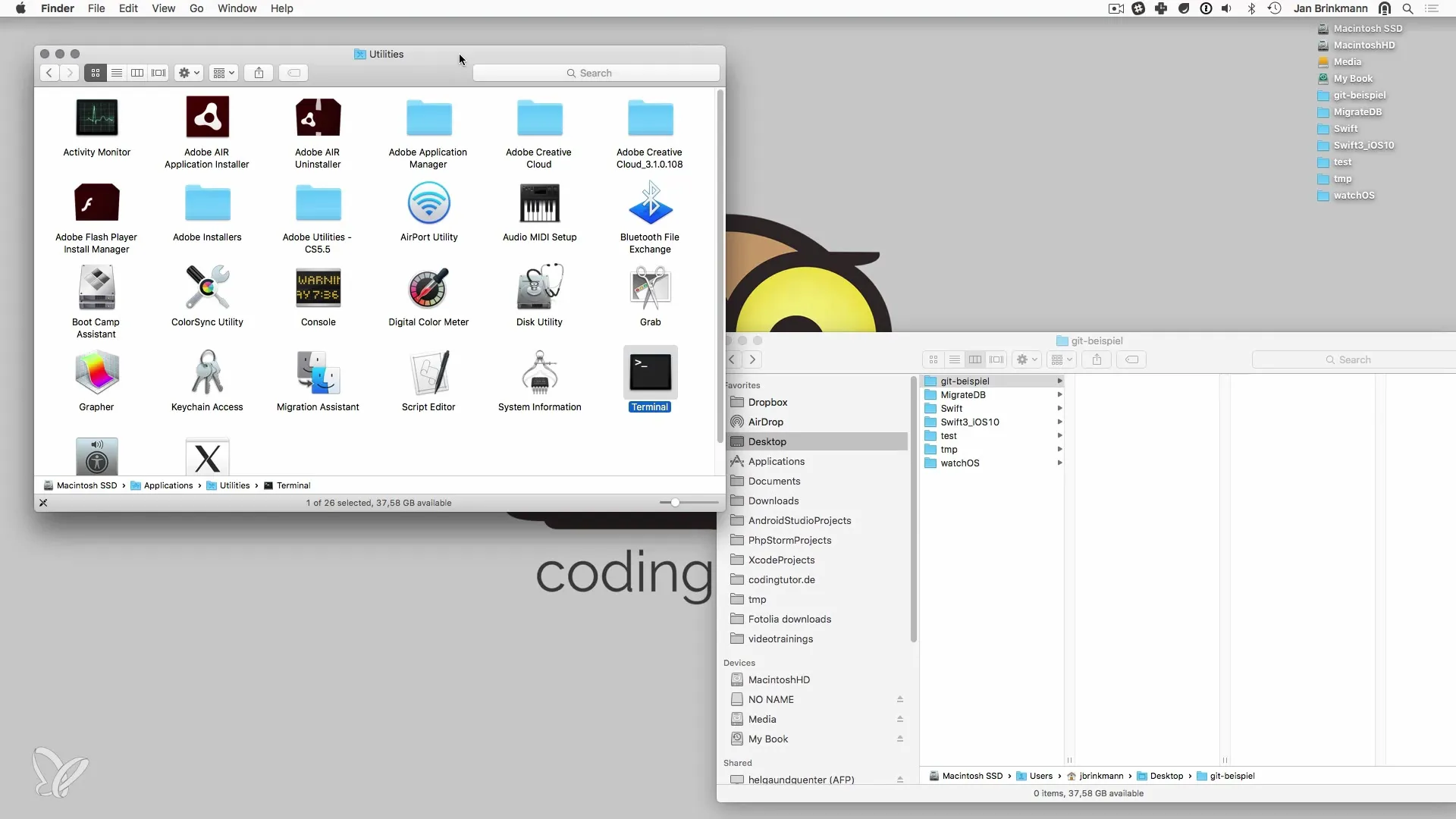
Når terminalen er åbnet, vil du se kommandoprompten, hvor du kan indtaste kommandoer. Det er en god idé at justere skriftstørrelsen efter dine behov, så alt indhold i videoen er letlæseligt.
Åbn mappe med Drag-and-Drop
Et nyttigt trick til hurtigt at komme ind i en bestemt projektmappe er drag-and-drop. Hvis du har en mappe i Finder, skal du blot trække den ind i den åbne terminal. Dette vil automatisk indsætte stien, så du kan begynde at arbejde med det samme.
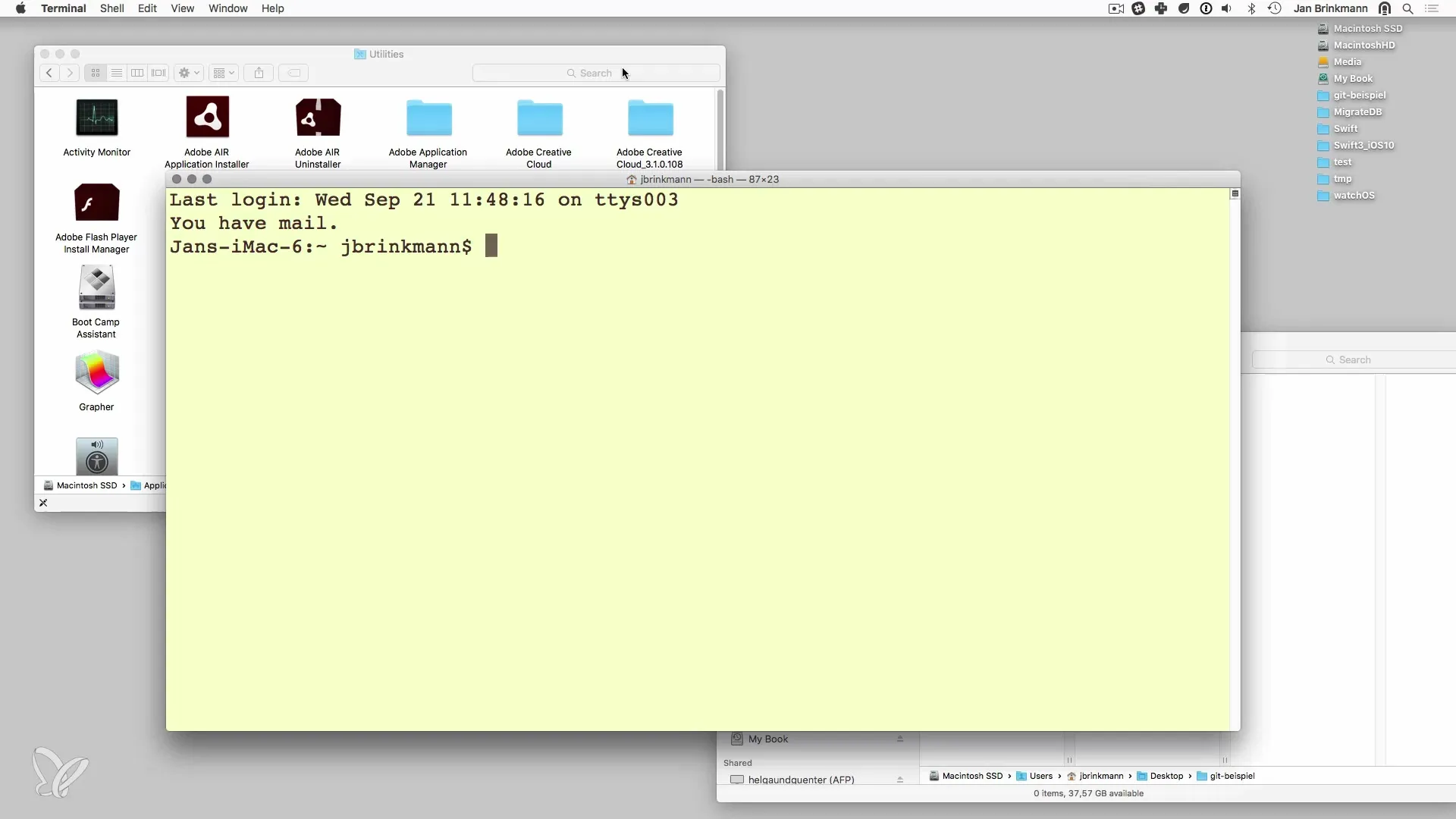
Tjek arbejdsmappe
For at sikre, at du arbejder i den rigtige mappe, kan du bruge kommandoen pwd, som står for "print working directory". Denne kommando viser dig den præcise placering, hvor du befinder dig.
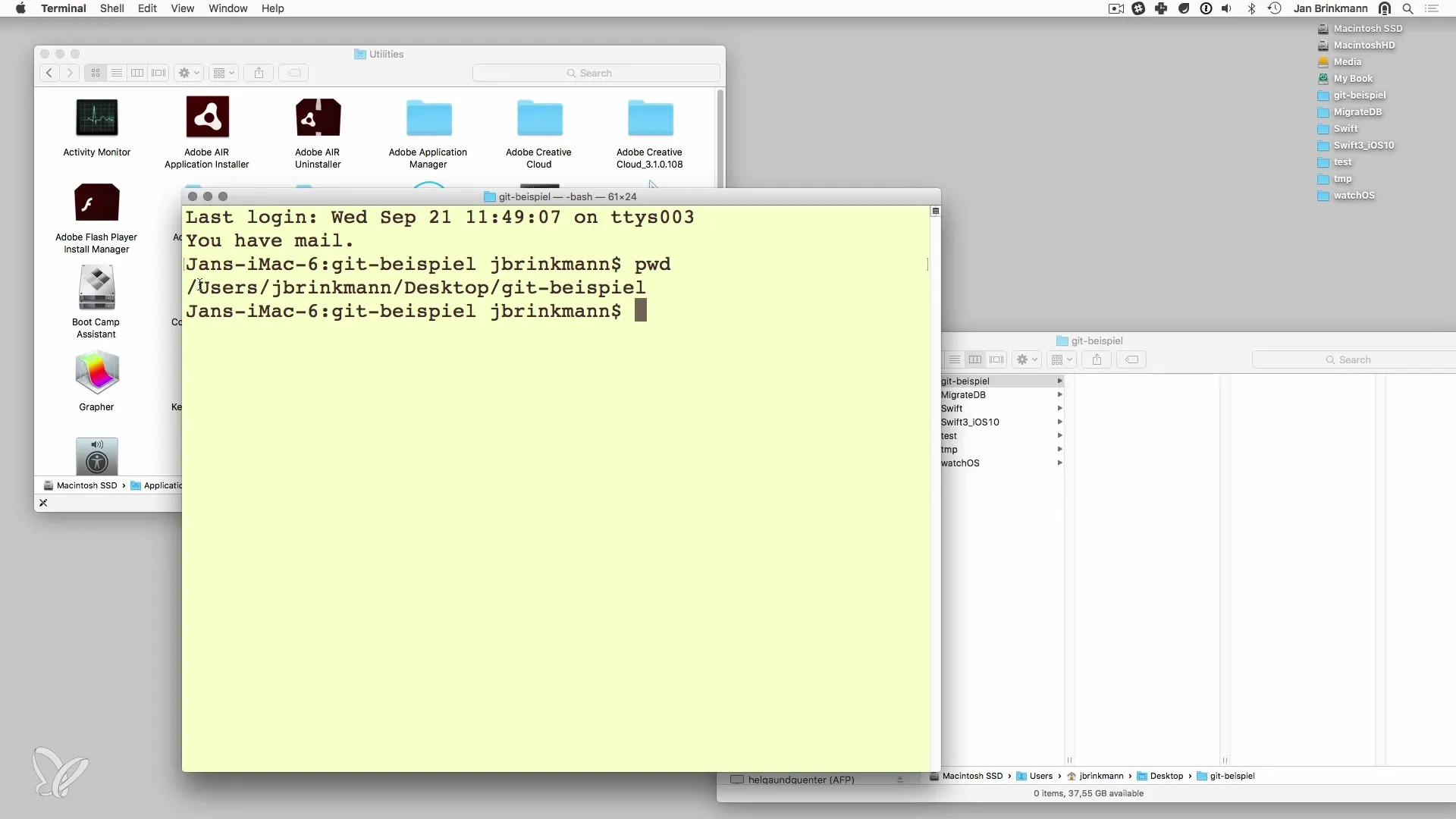
Naviger i mapper
Når du er i din hjemme-mappe, kan du nemt navigere til andre mapper. For eksempel med kommandoen cd efterfulgt af mappenavnet. For at komme til skrivebordsmappen skal du blot indtaste cd Desktop. Derefter kan du liste indholdet af den aktuelle mappe med kommandoen ls.
Hvis du vil bevæge dig tilbage til din arbejdsmappe, skal du igen bruge cd efterfulgt af mappenavnet.
Opret Xcode-projekt
For at begynde et nyt Xcode-projekt, åbne Xcode og vælg "Nyt Xcode-projekt". Vælg en enkel "Single View Application" og navngiv dit projekt i overensstemmelse hermed, for eksempel "GitTest". Klik derefter på "Opret".
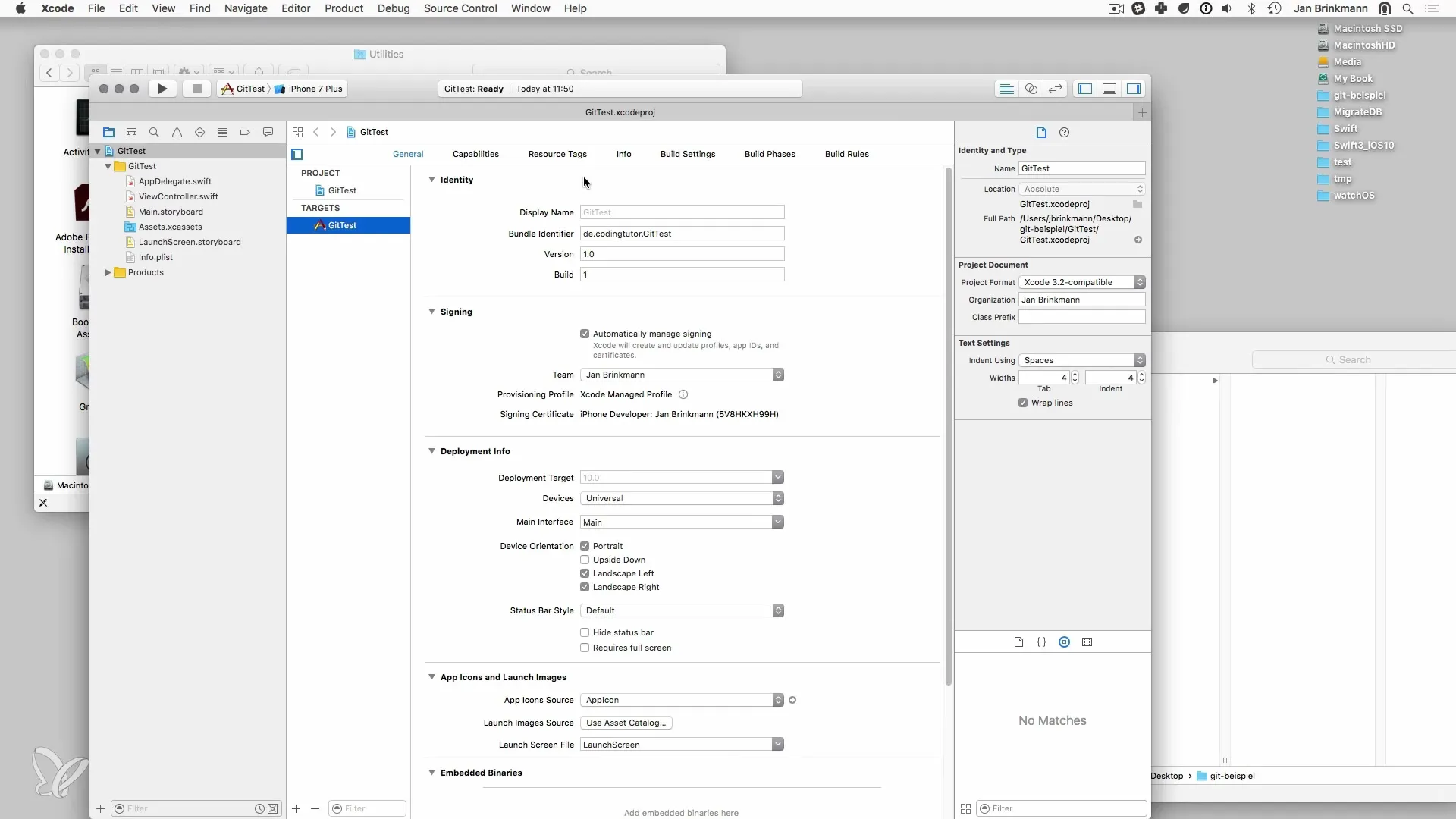
Dit projekt vil nu blive gemt i den valgte mappe, og du kan se det både i Finder og i terminalen.
Arbejde med Git i terminalen
Nu hvor dit projekt er til stede, har du mulighed for at bruge Git til at håndtere dine filer. Du kan tilføje filer til repositoriet, ændre eksisterende filer eller slette dem.
Det er vigtigt at mestre de grundlæggende Git-kommandoer som git init, git add, og git commit. Disse kommandoer er afgørende for at holde styr på ændringer i dit projekt og udføre versionskontrol.
Opsummering – Git og kommandolinjen i macOS
I denne vejledning har du lært, hvordan du åbner terminalen i macOS og anvender grundlæggende navigationskommandoer. Du kan oprette projekter i Xcode og udnytte fordelene ved Git i terminalen. Med disse færdigheder er du godt rustet til effektivt at håndtere dine projekter.
Ofte stillede spørgsmål
Hvorfor skal jeg bruge kommandolinjen?Kommandolinjen giver dig mere kontrol og muligheder for at administrere projekter end grafiske brugergrænseflader.
Hvor finder jeg terminalen i macOS?Terminalen findes under "Programmer" → "Værktøjer" på din Mac.
Hvordan bruger jeg drag-and-drop i terminalen?Træk blot en mappe fra Finder ind i terminalen for automatisk at indsætte stien.
Hvilke grundlæggende kommandoer bør jeg kende til Git?De vigtigste kommandoer er git init, git add, git commit og git status.


